win10无法进入安全模式
1、我们在电脑开机时按“Ctrl”键来打开系统启动菜单。

2、打开“运行”窗口,输入“msconfig”命令进入系统配置策略界面。
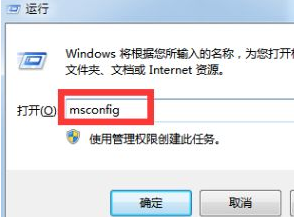
3、我们在“系统配置”界面,点击“引导”,勾选“安全引导”和“最小化”,点击“确定”。

4、在“安全模式”界面中清除“安全引导”选项就可以了。

1、我们也通过修改注册表来修复“安全模式”。在“运行”窗口中输入“regedit”即可进入注册表编辑界面。
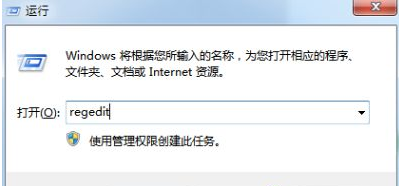
2、从打开的“注册表编辑器”界面中,进入“HKEY_LOCAL_MACHINE\SYSTEM\CurrentControlSet\Control\SafeBoot”,看到“Minimal”及 “Network”;
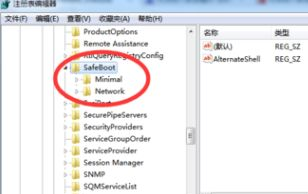
3、我们将“Minimal”及 “Network”项重命名为“Minimal1”及 “Network1”就可以了。
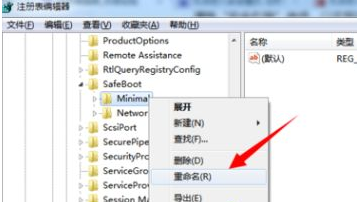
声明:本网站引用、摘录或转载内容仅供网站访问者交流或参考,不代表本站立场,如存在版权或非法内容,请联系站长删除,联系邮箱:site.kefu@qq.com。
阅读量:60
阅读量:84
阅读量:24
阅读量:95
阅读量:42